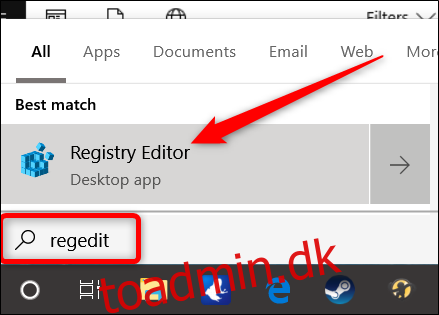Windows 10 lader dig forbinde en Android eller iPhone til din pc og bruge funktionen Fortsæt på pc. Hvis du hellere nu vil tillade, at telefoner forbindes, kan du deaktivere funktionen med en gruppepolitikindstilling (hvis du har Windows Pro) eller et hurtigt Registry-hack (uanset hvilken version af Windows du har).
Bemærk: Telefonforbindelsesfunktionen, vi taler om her, er den, der debuterede i Fall Creators Update i 2017, og som er indbygget i Windows 10. Du kan få adgang til den via Indstillinger > Telefon. Dette er anderledes end “Your Phone”-appen, som Microsoft debuterede i oktober 2018-opdateringen, der giver Android-brugere avancerede funktioner som sms’er fra din pc og nemmere adgang til dine billeder.
Indholdsfortegnelse
Alle Windows 10-brugere: Deaktiver telefonforbindelsen ved at redigere registreringsdatabasen
Hvis du har Windows Home-udgaven, skal du bruge registreringsdatabasen for at foretage disse ændringer. Du kan også gøre det på denne måde, hvis du har Windows Pro eller Enterprise, men bare føler dig mere tryg ved at arbejde i registreringsdatabasen. (Hvis du har Pro eller Enterprise, anbefaler vi dog at bruge den nemmere Local Group Policy Editor, som beskrevet senere i artiklen.)
Standardadvarsel: Registreringseditor er et kraftfuldt værktøj, og misbrug af det kan gøre dit system ustabilt eller endda ubrugeligt. Dette er et ret simpelt hack, og så længe du holder dig til instruktionerne, burde du ikke have nogen problemer. Når det er sagt, hvis du aldrig har arbejdet med det før, så overvej at læse om, hvordan du bruger registreringseditoren, før du går i gang. Og sikkerhedskopier helt sikkert registreringsdatabasen (og din computer!), før du foretager ændringer.
For at komme i gang skal du åbne registreringseditoren ved at trykke på Start og skrive “regedit.” Tryk på Enter for at åbne Registreringseditor, og lad den derefter foretage ændringer på din pc.
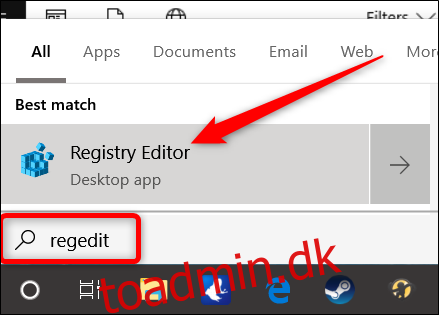
I registreringseditoren skal du bruge venstre sidebjælke til at navigere til følgende nøgle (eller kopiere og indsætte den i registreringseditorens adresselinje):
HKEY_LOCAL_MACHINESOFTWAREPoliciesMicrosoftWindows
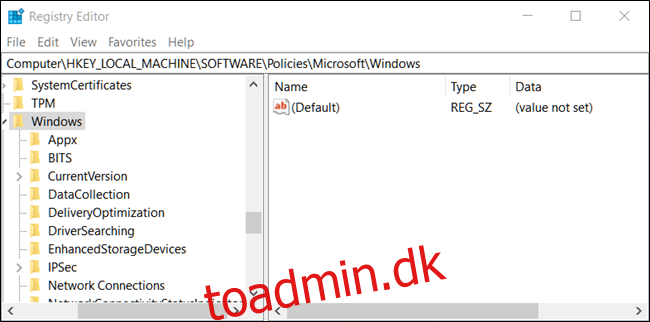
Højreklik på Windows-mappen, og vælg Ny > Nøgle. Navngiv den nye nøgle System.
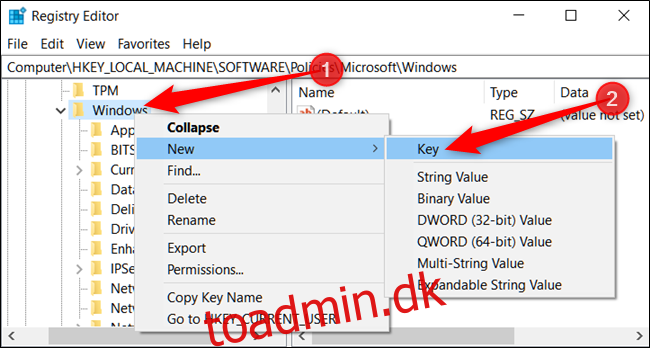
Højreklik nu på den nye systemnøgle og vælg Ny > DWORD (32-bit) værdi. Navngiv den nye værdi EnableMmx.
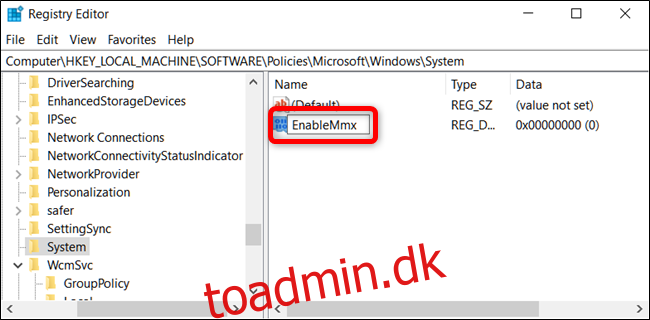
Nu vil du ændre den værdi. Dobbeltklik på den nye EnableMmx-værdi, og indstil værdien til 0 i boksen “Værdidata”.
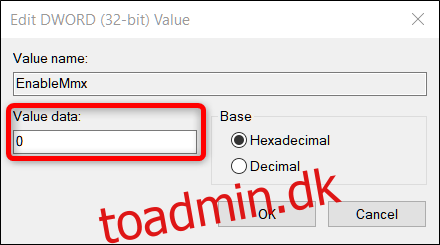
Klik på “OK” og afslut Registreringseditor. For at ændringerne træder i kraft, skal du genstarte din computer. Du og eventuelle andre brugere bør ikke længere være i stand til at forbinde deres telefoner med computeren.
Download vores One-Click Registry Hack
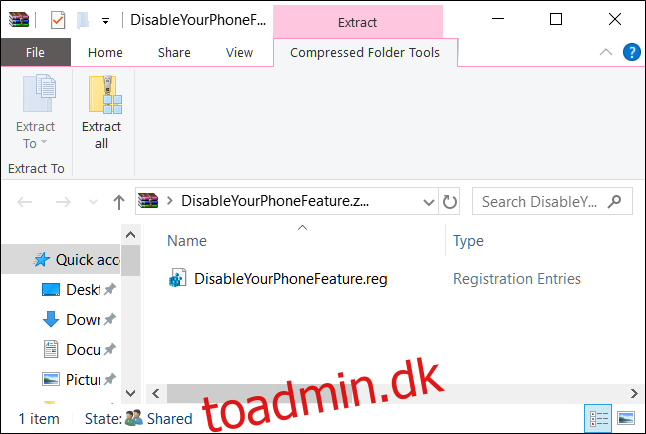
Hvis du ikke selv har lyst til at dykke ned i registreringsdatabasen, har vi lavet et registreringshack, du kan bruge. Bare download og udpak følgende ZIP-fil:
Deaktiver YourPhoneFeature
Indeni finder du en REG-fil til at deaktivere telefonforbindelse, der tilføjer systemnøglen og værdien EnableMmx til den i registreringsdatabasen, samt indstille denne værdi til “0.” Når den er pakket ud, skal du dobbeltklikke på filen og acceptere meddelelserne, der spørger, om du er sikker på, at du vil foretage ændringer i din registreringsdatabase. Du finder også en REG-fil til genaktivering af telefonforbindelse.
Dette hack er egentlig bare at tilføje EnableMmx-værdien til den systemnøgle, vi talte om i det foregående afsnit, og derefter eksporteres til en .REG-fil. Kørsel af hacket ændrer blot værdien i din registreringsdatabase. Og hvis du kan lide at rode med registreringsdatabasen, er det værd at tage sig tid til at lære, hvordan du laver dine egne registreringsdatabase-hacks.
Pro- og Enterprise-brugere: Deaktiver telefonforbindelse ved hjælp af gruppepolitik
Hvis du bruger Windows Pro eller Enterprise, er den nemmeste måde at deaktivere telefonforbindelse på ved at bruge den lokale gruppepolitikeditor. Det er et ret kraftfuldt værktøj, så hvis du aldrig har brugt det før, er det værd at bruge lidt tid på at lære, hvad det kan. Hvis du er på et firmanetværk, skal du også gøre alle en tjeneste og tjekke med din administrator først. Hvis din arbejdscomputer er en del af et domæne, er det også sandsynligt, at det er en del af en domænegruppepolitik, der alligevel vil afløse den lokale gruppepolitik. Da du også skal lave justeringer af politikker for specifikke brugere, skal du tage det ekstra skridt at oprette en politikkonsol, der er rettet mod disse brugere.
I Windows Pro eller Enterprise skal du starte den lokale gruppepolitikeditor ved at trykke på Start, skrive “gpedit.msc” i søgefeltet og derefter klikke på resultatet eller trykke på Enter.
I den venstre rude i vinduet Local Group Policy Editor skal du gå ned til Computerkonfiguration > Administrative skabeloner > System > Gruppepolitik. Find punktet “Telefon-pc-forbindelse på denne enhed” til højre, og dobbeltklik på det.
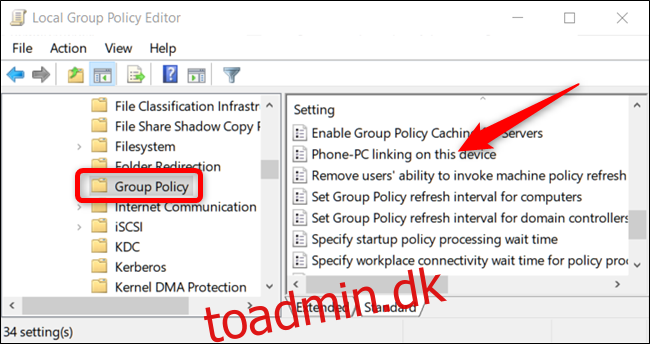
Indstil politikken til “Deaktiveret”, og klik derefter på “OK”.
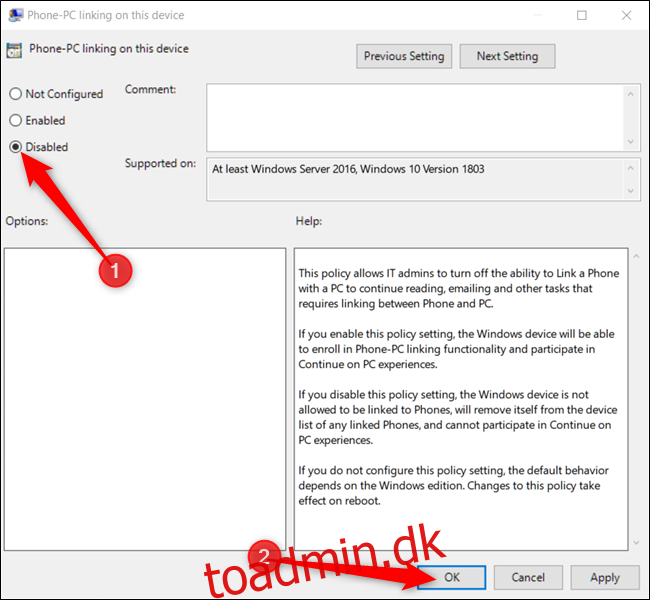
Du kan nu afslutte Group Policy Editor og genstarte din maskine, hvis du vil teste de nye ændringer, du lige har lavet. Hvis du vil genaktivere telefon-pc-forbindelsesfunktionen, skal du bare bruge editoren til at indstille elementet tilbage til “Ikke konfigureret.”